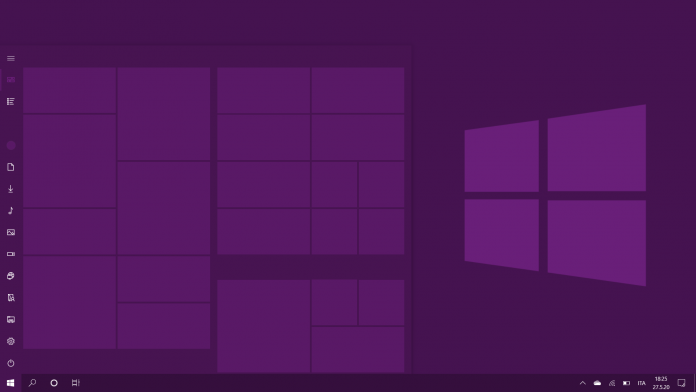
Microsoft ha reso disponibile Windows 10 v2004, ma non tutti i dispositivi sono realmente compatibili con il primo rilascio.
Windows 10 – Precedenti versioni e driver
Uno dei fattori che svolge un ruolo fondamentale nel passaggio alla nuova versione riguarda la versione attualmente in uso sulla macchina da aggiornare. In parte questo dipende dalla compatibilità tra le differenti versioni di Windows e dei driver che sfruttano per mantenere la corretta gestione dell’hardware. Dalla versione 1903 alla versione 1909 sono presenti differenti cambiamenti sia nel comparto driver sia nell’aggiunta di determinate feature dell’OS. Mentre il divario diventa maggiore se scendiamo alle versioni della serie 1800. Microsoft ha scelto di puntare sull’aggiornamento manuale dei sistemi basati su v1903 e v1909 per ridurre i possibili conflitti, ma lato driver possono sussistere comunque dei problemi.
Non tutti i driver utilizzati sulle differenti macchine fanno parte del pacchetto di driver costantemente aggiornato da Microsoft durante i vari update. I driver specifici dei produttori, come ad esempio nel caso di periferiche esterne, non vengono aggiornati automaticamente. Avere dei driver obsoleti può portare all’origine di alcuni conflitti tra May Update 2020 e l’hardware in uso: dando un malfunzionamento.
I dispositivi che presentano driver obsoleti verranno identificati come “dispositivi incompatibili”. Nella scheda “Windows Update” sarà presente un avviso riguardo l’attuale impossibilità di procedere con l’aggiornamento e sarà chiesto di attendere l’effettiva compatibilità.
Alcune soluzioni all’attuale blocco
Per procedere con l’aggiornamento alla nuova versione sono presenti alcune soluzioni che possono superare il problema.
- Formattazione completa
– La soluzione più efficiente e veloce riguarda la formattazione dell’unità e l’installazione pulita di Windows 10 v2004 grazie al Media Creation Tool di Microsoft. Tramite questa operazione si elimineranno la maggior parte dei possibili conflitti, almeno per il lato software, dando la possibilità di limitare possibili instabilità. Rimane comunque da tenere in considerazione l’hardware in quanto potrebbe dare dei problemi risolvibili scaricando i driver specifici. - Aggiornamento dei driver e Update Assistant
– Una soluzione per mantenere i propri file e programmi è quella di procedere all’aggiornamento dei driver e verificare la possibilità di aggiornamento tramite Update Assistant. Nella prima fase sarà necessario aggiornare i vari driver, prestando attenzione ad aggiornare adeguatamente i comparti audio/video. I driver fondamentali da controllare riguardano: AMD, Intel, Nvidia e Realtek. Terminato l’aggiornamento dei driver si procederà con l’aggiornamento tramite update assistant. - Disattivazione di elementi di blocco
– Secondo differenti report sono presenti delle incompatibilità tra alcuni elementi delle precedenti versioni di Windows 10 e la nuova versione. La soluzione attuale riguarda la disattivazione delle funzioni “Isolamento Core” e “GameInput Redistributable”. Per quanto concerne l’isolamento core basterà disattivarlo seguendo il percorso: Impostazioni/Sicurezza di Windows/Sicurezza dispositivi/Dettagli isolamento core. GameInput Redistributable è spesso citato come “elemento problematico” in caso di errori e crash con schermo blu. L’unico modo di procedere, in questo caso, è tramite la disinstallazione di tale elemento.
È sconsigliato l’utilizzo di programmi “driver manager” o “driver updater” in quanto spesso scaricano la versione generica dei driver invece che la versione specifica. L’utilizzo di versioni generiche può portare a ulteriori conflitti e peggiorare la situazione. Si consiglia di procedere all’aggiornamento scaricando i driver ufficiali forniti dal produttore.
Per restare sempre aggiornato sulle ultime novità scarica la nostra APP ufficiale oppure iscriviti alle nostre notifiche istantanee oppure seguici su Facebook, Twitter, Telegram e Instagram!






![WSATools: attualmente non disponibile [Agg.2 Disponibile] WSATools](https://windowsinsiders.com/wp-content/uploads/2021/11/WSATools-m-100x70.jpg)

